*Redaktörens recension av det bästa. Om urvalskriterierna. Detta material är subjektivt, inte avsett som reklam och fungerar inte som en vägledning för inköp. Fråga en expert innan du köper.
Nästan alla användare av datorer, bärbara datorer, smarttelefoner och surfplattor har åtminstone någon gång velat fånga det som händer på skärmen. Medan det inte alls är något problem att göra en statisk skärmdump, krävs det särskild programvara för att spela in en video (direktsändning, spel, onlinevideo eller bara en sekvens av åtgärder i en operativsystemmiljö).
Skärmklippningsprogram är mycket, mycket olika, ofta med dramatiska skillnader i funktionalitet, egenskaper och begränsningar. Expertology-tidningens redaktion har beslutat att göra det enkelt för våra läsare att välja rätt programvara för skärminspelning. Vi har förberett en utförlig genomgång av applikationer för datorer och bärbara prylar, där vi redogör för viktiga funktioner, fördelar och nackdelar.
Bästa skärminspelningsprogram Rating
| Nominerad av | plats | namn | Betyg |
| Bästa gratisprogrammen för att spela in video från datorskärmen | 1 | UVScreenCamera | 5.0 |
| 2 | iSpring Free Cam | 4.9 | |
| 3 | CamStudio | 4.8 | |
| 4 | OBS Studio | 4.7 | |
| De bästa kommersiella programmen för att spela in video från datorskärmen | 1 | Skärmkamera | 5.0 |
| 2 | HyperCam | 4.9 | |
| 3 | Movavi Screen Capture | 4.8 | |
| 4 | FastStone Capture | 4.7 | |
| 5 | Bandicam | 4.6 | |
| 6 | Fraps | 4.5 | |
| Bästa programvara för skärmdumpning av Android-smartphones | 1 | V Recorder (videovisningsinspelare) | 5.0 |
| 2 | AZ Screen Recorder | 4.9 | |
| 3 | Mobizen Skärmbrytare | 4.8 | |
| 4 | REC. (Skärminspelare) | 4.7 | |
| 5 | Smart Screen Recorder – Pro | 4.6 | |
| De bästa programmen för att spela in video från iPhone-skärmen | 1 | Registrera det!Skärmbrytare | 5.0 |
| 2 | DU Recorder | 4.9 | |
| 3 | Reflektor Direktör | 4.8 | |
| 4 | QuickTime-spelare | 4.7 |
Bästa gratisprogrammen för att spela in video från datorskärmen
Vi tittar först på ett urval av program som du inte ens officiellt behöver betala för. Några av dem är mycket populära, särskilt bland videobloggare och streamers. Med hjälp av en av dessa kan du inte bara lösa problem inom ditt arbete eller din hobby, utan du kan också göra det gratis och med gott samvete. Detta gäller särskilt för offentlig verksamhet, där uttrycklig användning av programvaror utan licens kan leda till negativ feedback från tittare och prenumeranter.
UVScreenCamera
Betyg: 5.0

Låt oss först titta på ett enkelt och förvånansvärt funktionellt program UVScreenCamera. Programvaran finns som en gratisversion och som en Pro-version, som redan är avgiftsbelagd. Här och i fortsättningen kommer detta tillvägagångssätt att finnas i nästan alla program. Detta är ganska bekvämt och rättvist, för för enkel skärmdumpning (och oftare för många andra saker) räcker gratisversionerna helt och hållet, och för specifik eller, desto mer, unik funktionalitet kan den som behöver det betala.
UVScreenCamera kan fånga och spela in nästan allt som händer på skärmen. Om du dessutom inte behöver hela skärmen, utan bara fönstret i ett visst program, kan programmet enkelt spela in endast det angivna fönstret, vilket gör att du slipper tråkig vidare redigering. Dessutom kan UVScreenCamera spela in ett enda område av skärmen, som du kan välja och ange för programmet.
Det finns en anledning till att programmet har betecknats som ”överraskande” funktionellt. UVScreenCamera kan registrera alla markörrörelser och musklick. Du kan till och med rita med markören medan du gör detta, till exempel för att välja områden som du vill att betraktaren ska koncentrera sig på. Du kan också lägga till enkel grafik – pilar, bildtexter, pekpinnar. Alla tangenttryckningar, inklusive systemtangenttryckningar och även genvägar som Ctrl+Alt+Del kan visualiseras och registreras.
Programmet arbetar flexibelt med ljud: under skärmfångst kan du samtidigt fånga ljudet från själva videosekvensen samt ljud från andra källor – mikrofon, högtalare eller en separat ljudfil. Detta är en värdefull funktion för streamers och videobloggare som behöver kommentera vad som händer, och det är viktigt för streamers som spelar, eftersom äkta känslor är viktiga redan här, vilket inte kan efterliknas med separat voiceover.
Programmet har en enkel videoredigerare, som kan användas mycket effektivt för operationell redigering, för att ta bort olämpliga eller oönskade ramar och videosegment, för att skarva, byta videosegment, pauser, övergångseffekter etc.
En annan intressant och ofta mycket användbar funktion i detta program är stöd för interaktiva element. Du kan lägga till knappar i videor för att skapa menyer, frågesporter och andra interaktiva objekt. Så även ett enkelt program som UVScreenCamera gör det möjligt att skapa en hel videokurs med ett minimum av ansträngning.
Fördelar
- registrera inte bara hela skärmen, utan även enskilda fönster och valda områden;
- Visualisering och registrering av tangenttryckningar och tangenttryckningskombinationer, inklusive systemtangenttryckningar;
- Registrera markörens rörelser, rita med markören och markera områden;
- Möjlighet att spela in ljud från olika källor – mikrofon, högtalare, ljudfil;
- Lägg till bildtexter och enkla grafiska element;
- En enkel videoredigerare är inbyggd för snabb redigering;
- Spara till en mängd olika format, inklusive GIF-animationer och till och med körbara EXE-filer;
- Möjligheten att lägga över ett kopieringsskydd;
Nackdelar
- Ibland försvinner ljudet när du spelar in långa videor (en uppdatering löser troligen problemet).
iSpring Free Cam
Betyg: 4.9
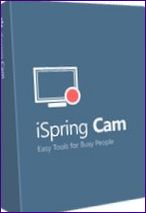
Nu föreslår vi en enklare gratisprogram, som är perfekt för dem som inte behöver den utökade funktionaliteten och ytterligare funktioner. iSpring Free Cam är en enkel, lättlärd och lättviktig programvara för skärminspelning.
Låt oss först beskriva programmets funktioner och sedan gå igenom begränsningarna. Programmet har ett enkelt och minimalistiskt, men tydligt och lättillgängligt gränssnitt, inte dåligt lokaliserat på Svenska. Gör det möjligt att fånga och spela in allt på skärmen utom videospelspel. När du spelar in arbete i en operativsystemsmiljö kan markörens rörelser markeras. Spela in hela skärmen eller en del av den. Ljudet kan också spelas in via mikrofon och ljudeffekter kan läggas till.
Ytterligare funktioner inkluderar dämpning av bakgrundsbrus, kortkommandon. Appen har en inbyggd videoredigerare, som är extremt enkel, men grundläggande åtgärder kan utföras med den utan att du behöver installera ett annat program. För nybörjare finns det en praktisk funktion för att direkt publicera projektet på YouTube.
Nu några ord om begränsningarna. Det finns inte så många, men de kan vara kritiska. Det viktigaste är förmodligen begränsningen av inspelningskvaliteten. iSpring Free Cam kan fånga skärmflöden i HD-upplösning 720p eller mindre – år 2020 är detta ”så-so-so” och räknas som en nackdel. Formatet för att spara videon är enkelt och långt ifrån perfekt – WMV. Kan konverteras med hjälp av programvara från tredje part, men det är mycket krångligt.
På det hela taget är programmet mycket bra, om det inte finns några höga krav och framför allt inga höga förväntningar. Gör en ganska bra presentation, videolektion, översikt. Ett stort plus är att iSpring Free Cam inte sätter ett vattenmärke på klippen. inga annonser visas i själva programmets miljö. Och om annonserna fortfarande kunde stå kvar, som tack för den fria användningen, skulle vattenmärkena i många fall ha multiplicerat alla fördelar med applikationen till noll.
Fördelar
- ett enkelt och lättillgängligt gränssnitt;
- Rysk lokalisering;
- låga systemkrav;
- Möjligheten att spela in ett separat skärmområde;
- spela in ljud via mikrofon och lägga till ljudeffekter;
- Dämpning av bakgrundsbrus;
- bakgrundsbelysning för markören;
- inbyggd redigerare med en grundläggande uppsättning funktioner;
- inga annonser;
- Den lägger inte in vattenstämplar på videor;
- genvägar.
Nackdelar
- Spelar inte in videospel;
- det enda formatet som ska sparas;
- Inspelningsupplösning inte högre än HD 720p.
CamStudio
Betyg: 4.8

Ännu ett extremt enkelt program, som på vissa ställen är ännu enklare än det föregående, men som i vissa avseenden lyckas vinna. Utvecklad inom ramen för konceptet öppen källkod. CamStudio är inte officiellt lokaliserat till Svenska, men det finns tillräckligt många ryssförfattare på webben. De är inte felfria, men de kan helt och hållet ”vänja” användaren med CamStudios gränssnitt.
CamStudio har ett enkelt gränssnitt med ett enda fönster och en intuitiv och logisk layout av verktyg. Programmet kan därför rekommenderas till nybörjare som vill lära sig att hantera ämnet skärminspelning.
Appen är funktionellt utformad för mycket grundläggande skärmutskick. Den kan fånga hela skärmen eller separata områden, fånga och markera markörens rörelser. Sparar filer i SWF- eller AVI-format med stöd för ett antal av de vanligaste codecs. I detta avseende lyckas CamStudio, trots sin enkelhet, överträffa iSpring Free Cam.
Med CamStudio kan du spela in en direktsändning på Internet, göra en förproduktion för utbildningsvideon med efterföljande överlagring av ljud. Den senaste versionen stöder även inspelning av ljud från olika källor, men denna funktion fungerar inte alltid korrekt. Det finns dock hopp om att entusiaster inom en snar framtid kommer att åtgärda detta – öppen källkod.
CamStudio är inte särskilt bra på att spela in spelupplevelser. Vissa spel kan programmet spela in, men du kan inte lita på det i detta avseende. Appen är också ”obehandlad” eftersom den kan spela in och lägga till ljud från inte alla mikrofoner. Vilket innebär att det i värsta fall kommer att vara extremt obekvämt att göra recensioner och instruktionsvideor med den.
En liten varning – vissa antivirusprogram ”svär” på programkomponenter, t.ex. på den ursprungliga codec. antivirusprogrammet kommer inte att döda programmet, men vissa av dess filkomponenter kommer att betraktas som misstänkta, och det är lite tröttsamt.
Fördelar
- enkelt och tydligt gränssnitt med ett fönster
- låga systemkrav;
- inspelning, inklusive delar av skärmen;
- Stöd för AVI-format;
- markörbetoning och betoning vid musklick.
Nackdelar
- Det finns ingen officiell rysk lokalisering, och de inofficiella lokaliseringarna är ofta riktigt dåliga;
- knappt några videospel spelas in;
- inte kompatibel med alla mikrofoner.
OBS Studio
Betyg: 4.7

Den bästa gratis skärminspelningsprogramvaran kommer att kompletteras med ett mångsidigt program som är mycket känt och erkänt av hela internetgemenskapen, som är ”in the know”. Det här är OBS Studio, den enda ”obeasca” som ett gigantiskt antal livestreams och videobloggare inte kan klara sig utan.
Precis som nästan alla andra program med fri och öppen källkod har OBS Studio vissa nackdelar när det gäller användbarhet, obearbetade funktioner och andra brister. Men år 2020 fortsätter den att åtnjuta en exceptionell popularitet, eftersom inget bättre har uppfunnits inom detta specialiserade segment av fri programvara.
OBS Studio är så populärt på grund av sin mångsidighet. Den kan inte bara spela in vad som händer på din datorskärm, utan också spela in video från andra anslutna enheter (prylar, kameror), kombinera videoströmmar, arrangera olika strömmar i olika fönster och sända sådan komplex sammansatt video direkt till Internet.
Programmet ger det bredaste utbudet av möjligheter till anpassning och justering av allt. Med ett par musklick kan du ändra arrangemanget av fönster med strömmar från olika källor. lägga till designelement, bakgrunder och chromakey-effekter. På samma sätt kan du ändra kompressionsförhållandet, codecs, justera visningsparametrarna osv. i farten. .
OBS Studio kan integreras med andra användbara program och tjänster, t.ex. för att ta emot donationer online. Det finns många egenutvecklade plugins och regelbundet släpps nya – tack vare öppen källkod kan vem som helst skapa nya plugins.
Nackdelen med en så bred funktionalitet och många flexibla funktioner – höga hårdvarukrav och svåra att lära sig. Men inlärningssvårigheterna är inte oöverstigliga, eftersom det finns så många handledningar och hjälpmaterial på Internet, och du kan alltid räkna med hjälp från samhället.
OBS Studio har länge varit de facto standard inom streaming. Många tillverkare av grafikkort, ljudkort, videokameror och inspelningskort uppger att deras produkter är kompatibla med OBS Studio. Det finns en version för Windows,
Fördelar
- den bästa kostnadsfria lösningen på denna nivå i branschen;
- öppen källkod;
- stor funktionalitet;
- mycket anpassningsmöjligheter;
- Möjligheten att fånga video från flera källor samtidigt;
- Anslutning av plugins från tredje part och integrering med andra applikationer (t.ex. för att ta emot donationer, chattvisning);
- många egna plugins
- Möjligheten att live streama sammansatt video till internet;
- Svenska gränssnittsspråket är tillgängligt;
- multiplattform – Windows,
- nux, macOS;
- ett stort samhälle.
Nackdelar
- höga systemkrav;
- svårt att bemästra;
- är inte särskilt vänligt inställd till AMD-processorer.
De bästa kommersiella programmen för inspelning av datorskärmar
Nedanstående urval av de bästa programvarorna för skärminspelning kommer att vara till nytta för dem som är vana vid att betala för bra programvara. Priserna är i vissa fall ganska överkomliga, och den unika funktionaliteten är väl värd att betala för. Även om allt annat är lika i fråga om funktioner kan en viss applikation ha en gratis motsvarighet, gratis regelbundna uppdateringar, kvalitetssupport, mer ansvarsfull felkontroll kan vara en fördel.
Skärmkamera
Betyg: 5.0

Låt oss börja med en enkel applikation med ett catchy namn, som lockar genom sin tillgänglighet och ett normalt ryskt gränssnitt. Det är optimalt lämpat för nybörjare som aldrig tidigare har försökt spela in sin egen skärmvideo, tack vare det speciella steg-för-steg-läget för skapande av projekt.
Programmets enkelhet och kravlöshet har en annan positiv sida – hastigheten på verksamheten i allmänhet och strömbearbetning i synnerhet. Programmet fungerar verkligen snabbt, systemkraven är så minimala som möjligt. Detta visar på en bra optimering och ett ansvarsfullt tillvägagångssätt från utvecklarnas sida.
Enkelhet och ”steg-för-steg” hindrade inte skaparna från att skapa bra funktioner. ”Screen Camera” gör det möjligt att spela in video av hela skärmen eller välja ett område av intresse, inga problem med att fånga video från datorspel, inklusive ganska tunga. Det är mycket enklare att skapa videotutorials och presentationer – det finns specialiserade funktioner i ”Screen Camera” för detta.
Ljud i det här programmet kan spelas in från olika källor, inklusive systemljud, musklick, mikrofon osv. I slutskedet av projektskapandet, när videon redan har fångats och öppnats som ett projekt, kan den inbyggda videoredigeraren användas för att ta bort onödiga scener, skarvar, trimma, ändra komprimeringsinställningar, lägga till artefakter.
Med hjälp av samma redaktör kan den resulterande videon omedelbart publiceras på YouTube eller brännas till vilket medium som helst, inklusive en föråldrad DVD. Redigeraren är också mycket enkel och användarvänlig för nybörjare. Om du tycker att det är svårt att välja codecs och format kan du bara ange storleken på din video, så räknar programmet själv ut hur mycket du ska komprimera den och i vilken bitrate.
Erfarna användare rekommenderar att du stoppar inspelningen genom att trycka på F10, som det står i instruktionen, annars kan videon inte sparas.
Programmet har en gratis provperiod på 10 dagar, under vilken du kan navigera och tydligt definiera själv om det passar funktionaliteten och funktionerna. Under den fria perioden lägger programmet till den inspelade videon en liten inskription i botten som visar att videon är inspelad i den.
Tyvärr har Screen Cam några brister som kan bli en stötesten för vissa användare. Det är till exempel inte så sällan man ställs inför det faktum att programmet inte hinner fånga dynamisk video med en snabbt föränderlig ”bild”. Detta gäller för det mesta ett relativt svagt ”järn”, men det finns ett sådant problem, och tillverkaren är tyst om det. Dessutom finns det ett annat utbrett problem med inhemsk programvara – den tekniska supportpersonalens låga kvalifikationer.
Fördelar
- Extremt lätt att lära sig, tack vare det steg-för-steg-läget;
- låga systemkrav;
- hastigheten för att bearbeta strömmen och arbetet i allmänhet;
- inbyggd videoredigerare;
- Möjligheten att spela in ljud från olika källor;
- Möjlighet att spela in enskilda skärmområden;
- inspelning av videospel;
- det läskunniga Svenska språket;
- 10 dagars gratis period.
Nackdelar
- Inte alltid, och på alla ”järn” klarar av att fånga dynamisk video;
- tveksamma kvalifikationer hos den tekniska supporten.
HyperCam
Betyg: 4.9
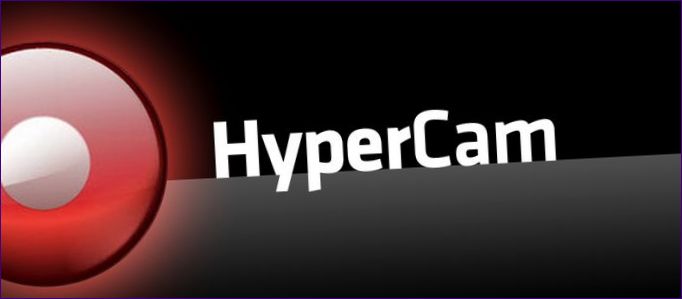
Ett annat enkelt, okomplicerat och lätt att lära sig program för skärminspelning är HyperCam. Det är inte gratis, vilket innebär att du kan använda den kostnadsfria testversionen av programmet. Men funktionaliteten där är avsevärt reducerad, plus vattenstämplar. Så om du gillar det i demoläget är det vettigt att köpa det.
Programgränssnittet består av sex flikar. Det är så här vi kommer att titta på HyperCams funktioner – genom att gå igenom de fem första flikarna, eftersom den sjätte fliken är
Skärmområde – första fliken med verktyg för att arbeta med skärmområdet. Det finns tre olika sätt att välja fångstområde: fönsterval, användning av markören för att välja ett område ”med ögat” eller genom att ange koordinaterna manuellt.
Hot Keys är en separat flik som är speciellt avsedd för snabbknappar, och här är allting uppenbart. Och det bör sägas att i HyperCam-miljön kan du inte ignorera snabbkommandon överhuvudtaget. Vissa funktioner kan bara fungera så här. Med hjälp av tangentbordsgenvägar kan du starta inspelningsprocessen, pausa och återuppta den och till och med få inspelningsområdet att följa muspekaren när du trycker på en viss kombination.
AVI-fil – en av de viktigaste flikarna med en uppsättning alternativ för att konfigurera den framtida videofilen. Du måste ange var videofilen ska spelas in och välja och justera lämplig codec om så önskas. Om du är nybörjare kan du bara välja Auto Select så ordnar programmet det senare. Du kan också lämna standardvärdena för de andra fälten i början av handledningen. Senare kan du försöka ändra bildfrekvensen, avståndet mellan keyframes osv. .
Ljud är fliken med det uppenbara syftet. Du kan börja med att ange om du vill ha ljud eller inte i produktionen och i så fall ställa in bithastigheten. Andra alternativ är inte så många.
Andra alternativ är den femte och sista funktionella fliken. Den specificerar alla små detaljer: om markören ska visas, om musklick ska registreras (högerklick och vänsterklick låter olika), om markören ska markeras i en annan färg under klickningen och andra småsaker.
Det är möjligt att göra textanteckningar om skärmaktiviteten. Du kan täcka hela skärmen om du vill det. Här har utvecklarna tagit en speciell sorts kärlek, och det finns många varianter av att jonglera med inställningar för textetiketter.
HyperCam är litet, snabbt, enkelt, pålitligt och opretentiöst. Det finns en hel del saker, och det finns bara en konstig utelämnande – du kan inte göra en enkel skärmdump.
Fördelar
- enkel och lätt;
- Minimikrav för systemet;
- tydligt och logiskt gränssnitt;
- kan du välja fångstområde;
- inbyggd videoredigerare;
- genvägar;
- komprimering av video och ljud i farten;
- kan du göra textanteckningar;
Nackdelar
- kan inte göra vanliga skärmdumpar;
- Vissa problem med vissa mikrofoner.
Movavi Screen Capture
Betyg: 4.8
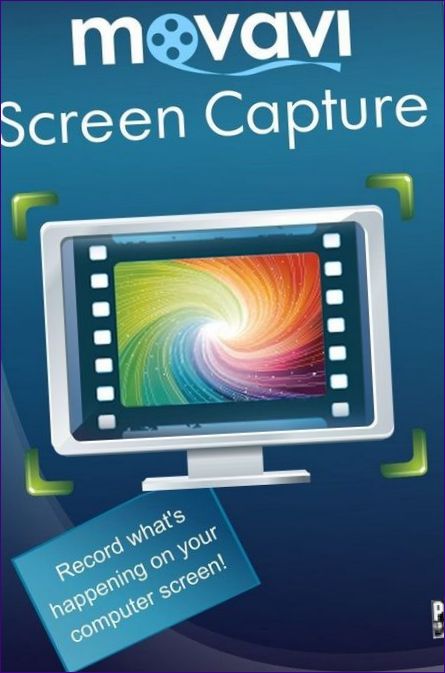
Redan Movavi-namnet räcker för att veta att vi har att göra med något som inte är dåligt. Videoredigeraren med samma namn har fått välförtjänt berömmelse och respekt från en imponerande publik. Samma sak gäller för Movavi Screen Capture. För det löjliga priset ger programmet en ganska bra funktionalitet för skärminspelning.
Kort sagt kan Movavi Screen Capture ge ett seriöst försprång till de två tidigare betalda programmen i nästan allt. Det stöder ett antal populära videoformat, låter dig snabbt publicera det resulterande materialet på videohosting, kan spela in strömmar från olika källor, har en anständig verktygslåda för ”slipning” – ett minimum av operativ redigering, lägga till fotnoter, titlar, effekter etc. .
Liksom andra professionellt utformade program för skärmdumpning kan du med Movavi Screen Capture fånga hela skärmen och en specifik del av den. Vad som redan är mycket trevligt är att bildfrekvensen kan nå upp till 60 fps. Det är en smidig övergång till inspelning av videospel, och det är här programmet sviker – det kan fortfarande inte spela moderna spel i all sin glans. Den har också problem med att spela in långa videor – om inspelningen pågår i mer än en timme kan appen redan börja stötas och lagga. Tack och lov är detta knappast de enda anmärkningsvärda nackdelarna med Movavi Screen Capture.
Programmet lägger stor vikt vid mångsidig ljudinspelning – det kan spelas in från vilken källa som helst, oavsett om det är hörlurar, högtalare, Skype-samtal eller högtalare. Du kan visa eller dölja musåtgärder om du vill – perfekt för instruktionsvideor. Snabbtangenter kan anpassas till dina behov för snabbare användning. Till skillnad från HyperCam kan Movavi Screen Capture redan ta skärmdumpar på rätt sätt, även i farten medan du streamar.
Du kan spela in den resulterande videon i en rad olika format – från wmv till mkv eller 3gp. Det finns också många olika ljudformat som stöds – från det banala wma och den tidigare de facto-standarden mp3 till flac och alla möjliga exotiska format.
En annan enkel men praktisk funktion är den enkla schemaläggningsfunktionen. Du kan ställa in en start- och sluttid för inspelningsprocessen, och frigöra tid för att fortsätta med ditt övriga arbete eftersom Movavi Screen Capture sköter allt.
Fördelar
- bildfrekvens så lågt som 60 fps;
- stöd för många video- och ljudformat för bevarande;
- spela in en viss del av skärmen;
- inbyggd videoredigerare;
- en egen samling av effekter;
- Enkelt att skapa skärmdumpar ”i farten”;
- ställa in ett schema för att stoppa inspelningen automatiskt.
Nackdelar
- lyckas inte alltid fånga moderna videospel och långa videor (över en timme).
FastStone Capture
Betyg: 4.7
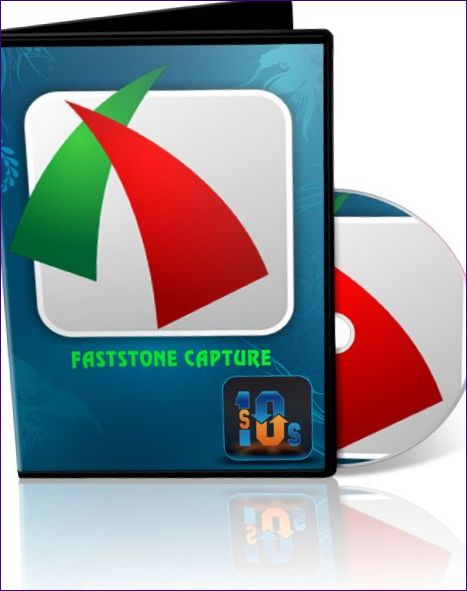
Ännu en programvara för videofilmering för de många som har provat, känt igen och älskat den utmärkta fotovisningsprogramvaran med samma namn. Även här har studioutvecklaren inte misslyckats och har skapat tillräcklig funktionalitet för de vanligaste användarnas önskemål.
FastStone Capture är ett mångsidigt program som låter dig spela in vad som händer på din datorskärm, ta skärmdumpar och spara det resulterande materialet i olika format. Liksom många andra multifunktionella inspelningsprogram har det en enkel inbyggd videoredigerare för snabb omarbetning av video. Den inbyggda bildvisaren liknar den fristående FastStone Image Viewer-appen med samma namn, vilket kommer att vara en trevlig överraskning för fans.
Programmet fungerar snabbt och smidigt på egen hand, och genom att anpassa tangentbordsgenvägar kan du uppnå blixtsnabb drift, vilket är särskilt viktigt om du behöver reagera snabbt och spela in en del av en direktsändning. Skärmdumpar görs också snabbt. Sparar bilder i åtta olika format, från JPEG till PDF.
ytterligare funktionalitet i FastStone Capture gör det möjligt att utföra alla typer av transformationer, t.ex. korrigering av färgdjup, lägga till vattenstämplar, index, bildtexter och ändra storlek på bilderna. Direkt från programmiljön kan material skickas via e-post. Snapshots kan också skapas i PowerPoint- och Word-programpaketen och sedan skickas för utskrift.
Den mest slående fördelen med detta programpaket bör nämnas separat. FastStone Capture stöder 4K-video av ultrahög kvalitet. Men höj inte dina förväntningar – för det mesta är moderna spel utanför programmets räckvidd. Om du försöker spela in ett spel får du oftast bara en ”svart ruta” i stället för video.
FastStone Capture är avgiftsbelagt och utvärderingsperioden är 30 dagar, utan funktionella begränsningar. Så efter en så lång tid kan du känna dig säker på att programmet är lämpligt för dig eller inte. Det finns en portabel version som inte kräver någon installation.
Fördelar
- snabb drift;
- stöd för många videoformat;
- inbyggd videoredigerare och bildvisare;
- stöd för högkvalitativ 4K-video;
- 30 dagars provperiod;
- bärbar version.
Nackdelar
- Kan inte fånga moderna videospel.
Bandicam
Betyg: 4.6

Alla de program för skärminspelning som beskrivs ovan har kombinerats för att fånga och framgångsrikt spela in allt utom moderna datorspel. Och nu tar vi en titt på ett populärt program som tvärtom specialiserar sig på att spela in spelupplevelser, till och med på bekostnad av andra potentiella funktioner.
För att vara mer exakt är inspelning av spelupplevelser inte en direkt Bandicam-specialisering, utan bara en kvalitetsfunktion som är implementerad till nästan 100 %. ”Nästan” eftersom mjukvarukomplexet inte är allsmäktigt, och på supertunga spel kan lagga, och vissa spel uppfattar inte alls, men det händer sällan. När det gäller inspelning av strömmande video – livesändningar, videosamtal via Skype och liknande – klarar Bandicam det utan problem.
Läs mer om dess främsta fördel. Faktum är att det ursprungligen utvecklades med ett märkbart fokus på att spela in gameplay av moderna spel, perfekt optimerad i det avseendet, och de mest populära leksakerna kan spela in utan glidning, krascher och förlust av fps. Men den är inte allsmäktig, och vissa spel, särskilt tunga toppspel, kan ha problem med fördröjning. Men det händer sällan.
Denna framgångsrika implementering av inspelningsmöjligheter har en nackdel här. Bandicam är inte överbelastad med extrafunktioner och det finns inte ens en anständig videoredigerare för grundläggande ”efterbearbetning”. Det är ett mer än rimligt pris för en letsplayer, men de som vill använda programvaran för att spela in strömmande video från skärmen kommer redan att vara nervösa. Av samma anledning, nämligen bristen på verktyg, är Bandicam nästan hjälplös när det gäller att spela in utbildningsvideor.
Om du tar alla dessa begränsningar som en självklarhet, är programmet i övrigt bra i alla andra avseenden. Den stöder snabbtangenter, blixtsnabba skärmdumpar, spelar in enskilda skärmområden, fångar DirectX-objekt utan misstag, informerar användaren om aktuell bildfrekvens, stöder högkvalitativ video upp till 4K.
Detta är en annan bra funktion i Bandicam. Programmet har inga begränsningar för kontinuerlig inspelningstid. Du kan spela in vad du vill i 24 timmar om du har tillräckligt med hårdvaruresurser, och programmet bearbetar hela denna mängd data utan problem.
Fördelar
- säker inspelning av moderna videospel utan förlust av fps;
- normal rysk lokalisering;
- Spelar in video i hög kvalitet – 720p/1080p upp till 4K;
- inspelning av enskilda skärmytor;
- Stöd för snabbtangenter;
- enkla och snabba skärmdumpar;
- Obegränsad filstorlek.
Nackdelar
- har inte ens en rudimentär inbyggd videoredigerare;
- inte för inspelning av handledningsvideor.
Fraps
Betyg: 4.5

Ett av de bästa programmen för inspelning av spel är ett av de bästa programmen för inspelning av spel. Till skillnad från det tidigare programmet Fraps är specialiserat strikt på spel, och resten av den potentiella funktionaliteten är inte så nedskärning, men ursprungligen inte planerad, så vi kommer inte att betrakta denna punkt som en nackdel, utan bara en funktion. Projektet har blivit oerhört populärt bland streamingspelare. Tyvärr inte utvecklad sedan 2013 och förmodligen inte längre. Men den är fortfarande mycket populär och relevant.
Den ursprungliga idén bakom Fraps var att skapa ett sätt att noggrant testa spelprestanda, särskilt fps-räkning. Till och med namnet på själva programmet kommer från denna term (fps står för Frames per second). Funktionen för att fånga gameplay är mer av en hjälpfunktion, men den har varit så framgångsrik att Fraps snabbt har blivit en av de bästa programvarorna för screencasting.
Låt oss belysa och lyfta fram de viktigaste fördelarna med Fraps när det gäller att fånga spelupplevelser. Kanske viktigast av allt är att programvaran utan problem kan spela in speluppspelning i mycket hög kvalitet, nästan upp till 8K, med en upplösning på 7680×4800. Inte bara det, utan vid dessa upplösningsvärden ger den också samma orimliga bildfrekvens – upp till 120 fps.
Du kan förstås ställa in ett mer blygsamt värde. Halva bildfrekvensen är tillräcklig för de flesta tittare, och upplösningen är ofta mer än tillräcklig för standard F
- lHD 1920×1080. Här kan vi tillägga att datorer med genomsnittlig och till och med hög, men inte högsta hårdvarukonfiguration, minskar kvaliteten och till och med måste. Faktum är att trots alla fördelar och yttre enkelhet (enligt gränssnittet) är Fraps i de senaste versionerna mycket krävande för datorns resurser. Om du här lägger till den del av resurserna som ”äter upp” själva spelet kan du se att din dator kommer att arbeta på gränsen.
- noggrann mätning och visning av det aktuella fps-värdet i spelet;
- enkelt och intuitivt gränssnitt;
- Exorbitanta värden för videoupplösning och framerate;
- genvägar;
- stor användargrupp;
- förbrukning av datorresurser och stora filer;
- Projektet har inte utvecklats sedan 2013.
- enkelt och intuitivt gränssnitt;
- startar inspelning med en knapptryckning;
- spelinspelning;
- spara till minnet eller kortet;
- möjligheten att sända till sociala nätverk;
- inbyggd videoredigerare;
- många användardefinierbara inställningar;
- tillgång till tusentals gratis musiktitlar för videoljudeffekter;
- video till GIF-konvertering;
- stabilitet och tillförlitlighet.
- irriterande reklam.
- Enkel användning;
- Inspelning med F-upplösning
- lHD och QHD;
- Pausinspelning finns tillgänglig (en relativ sällsynthet);
- flexibla inställningar;
- Möjligheten att spara video till ett flashkort;
- Möjligheten att live streama skärmdumpar till sociala nätverk och videohosterier.
- I nyare versioner kan det finnas problem med den ursprungliga ljudinspelningen.
- inspelning med en knapptryckning;
- HD- och F-videoinspelning
- lHD;
- en inbyggd videoredigerare;
- enkla, men användbara ytterligare alternativ och inställningar;
- fungerar på gamla Android-versioner.
- videoredigeraren fungerar inte med korta klipp;
- Överdriven reklam.
- användarvänligt gränssnitt;
- Svenska;
- dämpar effektivt buller;
- Bra optimering, minimal belastning på din enhet;
- klarar av ”tunga” mobilspel;
- inställningsinställningar kan skapas;
- fungerar i Android 4.4 och högre.
- spelar inte in systemljudet;
- Den maximala inspelningstiden är 1 timme.
- videoinspelning av hög kvalitet;
- användarvänligt gränssnitt;
- samtidig inspelning av skärmen och användaren på en selfiekamera;
- Mångsidighet – spela in allt upp till spel;
- effektiv komprimeringsalgoritm (det är möjligt att spela in utan komprimering);
- Videobildning i minnet eller på SD-kort, överföring via Bluetooth eller direkt publicering på sociala nätverk eller videodelning;
- inget ryskt språk;
- ingen inbyggd videoredigerare.
- Användarvänligt och lättillgängligt gränssnitt;
- bred funktionalitet;
- inbyggd videoredigerare;
- kombinerad skärm och inspelning med selfiekamera;
- Erkännande av ansiktsreaktioner;
- inbyggd organisatör;
- gratis (det finns en billig Pro-version).
- Endast engelska;
- ingen detaljerad handbok.
- Gratis (Premiumversionen är tillgänglig mot en avgift);
- Mångsidighet – spela in vilket innehåll som helst, även spel;
- användarvänligt intuitivt gränssnitt;
- prestandahastighet;
- Videoinspelning av hög kvalitet;
- relativt kraftfull inbyggd videoredigerare;
- Ljudinspelning från mikrofon och systemljud;
- Stöd för videochatt med inspelning av reaktioner;
- Gränssnitt på flera språk;
- tillförlitlighet och stabilitet.
- Inga uppenbara brister eller systematiska objektiva klagomål har identifierats.
- är en del av programvaruekosystemet Reflector Teacher;
- anslutning till stationära datorer och andra prylar i Reflector Teacher-miljön;
- tillgång till andra funktioner som inte är direkt relaterade till screencasting;
- Ange ett lösenord för parning av den bärbara prylen och datorn via AirPlay;
- överkomligt pris;
- 7 dagars provperiod.
- styrs endast med hjälp av kortkommandon eller via menyer;
- Tät anslutning till din stationära dator.
- ghtning. Den gammaldags 30-poliga kontakten räcker inte till.
funktionen fungerar mycket enkelt. För att starta en skärminspelning väljer du bara File – New Movie Recording (Fil – Ny filminspelning). Om du vill spela in ett skrivbord väljer du alternativet ”Ny skärminspelning”. Klicka på pilen bredvid den röda inspelningsknappen och välj källa – iPhone eller iPad. Du kan välja namnet på motsvarande iOS-enhet under ”Mikrofon” för att endast spela in enskilt ljud.
När inspelningen är klar kan du exportera den för att ladda upp den till YouTube i ett lämpligt format utan ytterligare konvertering. Standardfilformatet är .mov. Typiska upplösningar – 720p eller 1080p.
Fördelar
- Enkel användning;
- Du behöver inte installera någon programvara från tredje part;
- inspelning och export av högupplöst video;
- Ljud och visualisering av musklick;
- direkt export till YouTube och sociala nätverk
- spela in det markerade området;
- Alla extra funktioner i Quick Time Player till ditt förfogande.
Nackdelar
- kräver en stationär Mac.
En annan nackdel med Fraps prestanda är att det har sin egen interna codec. Filerna som blir resultatet är verkligen enorma – korta videor på bara några tiotals sekunder tar upp hundratals megabyte. I vilket fall som helst måste ett sådant ”arbetsstycke” komprimeras och optimeras separat med hjälp av program från tredje part innan det laddas upp till videohosterier.
Fördelar
Nackdelar
De bästa skärminspelarna för Android-smartphones
År 2020 finns det en situation där ett stort segment av elektronikkonsumenter som inte använder stationära eller bärbara datorer, utan aktivt och entusiastiskt använder bärbara prylar – smartphones och surfplattor. Ämnet skärmdumpning och videoinspelning är lika intressant för dem, om inte mer. Därför är den andra halvan av den här översynen tillägnad mobila videoinspelningsapplikationer. Låt oss först titta på ett urval av program för Android.
Och några förtydliganden för att undvika att upprepa varje beskrivning. I Google Play-butiken finns för närvarande ett antal mycket bra och kompetenta appar för skärminspelning för bärbara prylar. Följaktligen finns ett stort urval av gratis. Därför har vi för att underlätta för dig valt endast gratis program och program som inte kräver exklusiva och obegränsade root-rättigheter från användaren.
V Recorder (videovisningsinspelare)
Betyg: 5.0
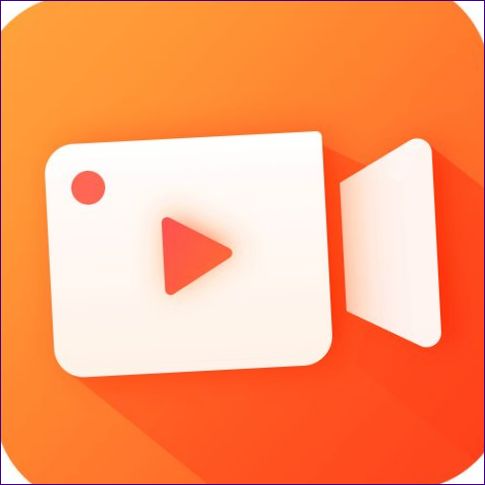
Låt oss börja med en kraftfull, funktionsrik, stabil och praktisk applikation för skärminspelning av bärbara prylar på Android – V Recorder. Här och på andra ställen, om du använder Google Play-sökningen, hittar du många appar med liknande namn.
I den Svenska versionen av butiken kommer programmet att kallas Screen Recorder – ta video från skärmen, V-recorder – besvärligt och inte uppenbart. Så det är värt att fokusera på utvecklaren – VideoShow EnjoyMobi Video Editor Video Maker Inc och förutom antalet installationer – i september 2020 har denna siffra passerat 50 miljoner. Kräver Android version 5 eller högre för att fungera.0.
Med V Recorder kan du börja spela in med ett tryck på skärmen. Kan spela in nästan allt – videosamtal, sändningar, upp till mycket krävande och färgglada mobila leksaker. Du kan inte bara spara videon i minnet på din smartphone, utan även på ett flashminne eller skicka den direkt till populära sociala nätverkssajter.
Programmet innehåller en enkel inbyggd videoredigerare som kan användas för att ”packa upp” den resulterande videon – klippa oönskat innehåll, ordna om delar, ändra volymen, använda bakgrundsmusik, lägga till effekter. Det finns också en funktion för skärmdumpning och en separat fotoredigerare för enkel redigering.
En mycket viktig punkt att betona är att du kan fånga skärmvideor med över genomsnittlig kvalitet – med en upplösning på upp till 1440p och en bildfrekvens på upp till 60 fps med en bithastighet på upp till 12 MB/s. Videon kan ställas in i stående eller liggande läge, eller ett särskilt ”fyrkantigt” alternativ.
Med den inbyggda redigeraren kan du använda filter för att öka uttrycksfullheten eller använda vissa dekorationer, utöver de enklaste operationerna. Du kan rita, lägga till klistermärken, ställa in grafiska stilistiska teman (mer än 100 varianter att välja mellan). Mer intressant och viktigt – det finns tillgång till tusentals gratis musikspår som kan användas som bakgrundsljud eller för designpisoder. Du kan till och med använda din egen röst eller ljudeffekter från tredje part.
Avslutningsvis kan vi säga att programmet är gratis, men att det i dess miljö finns ytterligare betalt innehåll. Ingen tvingar dig naturligtvis att köpa något. Irriterande för användarna kan vara ganska irriterande reklam – ”betalning för gratis”; Nackdelar.
Fördelar
Nackdelar
AZ Screen Recorder
Betyg: 4.9
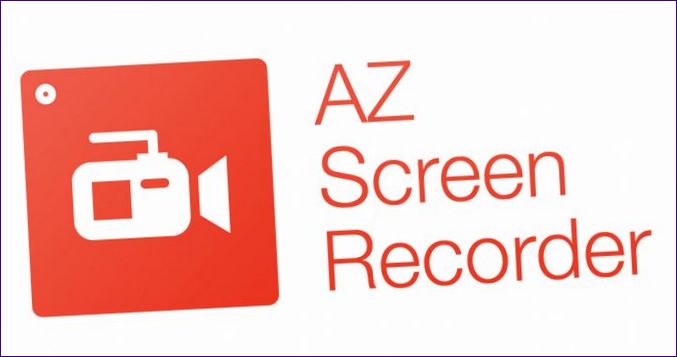
Det andra programmet i det här urvalet är också superpopulärt med över 50 miljoner installationer och nästan en och en halv miljon användarbehörigheter. Det är också något att hålla utkik efter, eftersom det finns den nästan namngivna AZ Screen Recorder Pro från en föga känd israelisk studio. Här är studions namn detsamma som själva programmet – AZ Screen Recorder. Minimikrav för operativsystemet är Android 5.0 och uppåt.
Detta program innehåller alla de grundläggande funktioner som det tidigare programmet har. Du kan använda den för att snabbt och enkelt spela in din skärm och få videon i bra kvalitet – den stöder inspelning i upplösningen F
- lHD och till och med QHD. Du kan pausa inspelningen och fortsätta vid en annan tidpunkt. Denna funktion är relativt ovanlig för denna typ av tillämpning.
Förutom direkt skärminspelning erbjuder AZ Screen Recorder ytterligare funktioner: inspelning av ljud från mikrofon, inspelning av video från gadgets kamera, inbyggd redaktör hjälper dig att lägga till egna foton och bildtexter till videon, inspelning av video till internminne och externt flashkort, du kan göra direktsändningar i sociala nätverk.
Erbjuder många alternativ för optimalt inspelningsläge – du kan ändra upplösning, bildfrekvens, bithastighet, ställa in en timer som startar inspelningen när nedräkningen är över.
Alla funktioner är kostnadsfria. Det kan finnas några extra funktioner (som du måste betala för) från version till version, men de är bara extrafunktioner och påverkar inte den faktiska skärminspelningen. Situationen förändras också från version till version. Här motsäger sig tillverkaren ibland till och med sig själv en aning – till exempel enligt den aktuella versionen 5.7.5 I kronariken står det att det finns reklam, men i beskrivningen står det att det inte finns någon.
Några ord om nackdelarna. Före v5.7.5 systematiska klagomål med tydliga mönster. I den här versionen har vi upptäckt frekventa problem med ljudet – programmet spelade in originalljudet från ett spel eller en stream antingen ”ibland” eller inte alls. Men eftersom projektet uppdateras regelbundet finns det anledning att tro att utvecklarna kommer att åtgärda detta frustrerande förbiseende i framtida uppdateringar.
Fördelar
Nackdelar
Mobizen Skärmbrytare
Poäng : 4.8
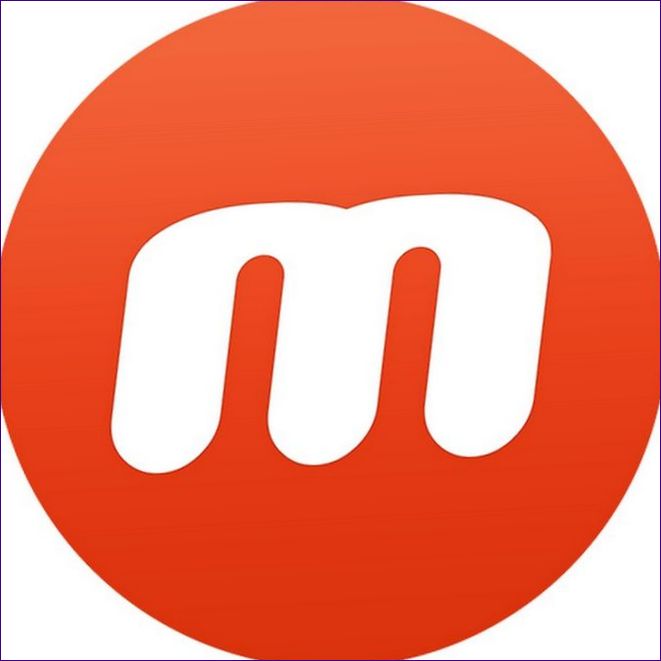
En annan intressant, praktisk och funktionell applikation för skärminspelning på Android. När det gäller antalet installationer lämnar det de två tidigare programmen långt bakom sig – antalet överstiger hundra miljoner. Det betyder inte att Mobizen Screen Recorder är bättre än konkurrenterna, men detta massiva erkännande talar sitt tydliga språk. Det är åtminstone värt att prova och utvärdera, kanske den här lösningen är mer tilltalande för dig.
Mobizen Screen Recorder i den bästa traditionen av kvalitetsapplikationer för mobil skärmvisning ger användaren ett extremt enkelt och tillgängligt gränssnitt. Skärminspelning startar med ett enda tryck på den flytande skrivbordswidget som visas när programmet startas. Vid första uppstarten får användaren en kort genomgång och programmet optimerar sig självt för systemet. Till skillnad från tidigare appar kan Mobizen Screen Recorder förresten fungera på äldre Android-versioner från och med 4.4.
Programmets meny består av tre flikar: ”Galleri”, ”Annonser” och ”Inställningar”. Endast den sista är av praktiskt intresse. Inställningarna är få, men värda att titta närmare på. Om du till exempel ställer in skärmen på ”Clean Mode” (rent läge) instruerar du programvaran att ta bort alla onödiga objekt från skärmen när du spelar in. Alternativ FaceCam lägger till ett fönster som visar användarens ansikte, taget med en selfiekamera. Där kan du också aktivera tillägg av vattenstämplar etc.
Mobizen Screen Recorder har en inbyggd rudimentär, men ganska användbar videoredigerare. Den kan göra enkla saker med det inspelade klippet utan att du behöver använda programvara från tredje part: klippa, klistra in, lägga till foto, ljudöverlägg, diverse andra saker. Det är sant, mycket korta videor under 5 sekunder vägrar redaktören att bearbeta, kanske kommer detta fel att tas bort i framtida uppdateringar. En uppriktig ”brist” hos utvecklarna med FaceCam-alternativet – bilden erhålls med onaturliga proportioner, men vi hoppas också att studion kommer att fixa det.
Det är ett mycket bra och behändigt program överlag, och om du av någon anledning inte kan använda den skärmskrivande appen du är van vid att använda på din enhet (och det händer, det är ju trots allt Android), skulle Mobizen Screen Recorder vara en bra tillfällig eller permanent ersättning. Men det som verkligen tröttar mig är ett överflöd och till och med ett överflöd av påträngande annonser. Även här kan vi bara hoppas att studion kommer att reagera på negativ användarfeedback på ett lämpligt sätt.
Fördelar
Nackdelar
REC. (Skärminspelare)
Betyg: 4.7

En annan extremt enkel, prisvärd och söt skärminspelare för Android-prylar, och även här bör vi varna för förväxling med appar med liknande namn på Google Play. I butiken ser namnet på programmet ut precis som vi har nämnt – med punkt och parentes. Pålitliga riktmärken – utvecklarstudion heter SPECTRL och programmet har installerats i mer än 10 miljoner exemplar.
Programmet väcker sympati från de första minuterna av arbetet med sitt elementära gränssnitt, det normala Svenska språket och snabb drift. Programmerarna får cred för sin snabbhet på grund av deras ansvarsfulla inställning till optimering. På grund av högkvalitativa optimeringsprogram i sig är inte alltför belastande ”järn” gadget och operativsystemet, och inga problem spelar in gameplayet även mycket tunga mobilspel utan fördröjning.
Viktiga egenskaper hos REC. – Här kan du skapa förinställningar (förinställningar) och spara dem. I förinställningar kan du ange önskad videoupplösning, bitrate, inspelningens längd, markera kryssrutan för att spela in eller inte spela in ljud, namnge den resulterande filen. I djupgående inställningar kan du ange följande: om programmet ska ha root-rättigheter eller inte, ställa in timern på 60 sekunder, visa touch under inspelning eller inte, visa meddelande om pågående inspelning eller inte, visa inspelningsikonen i meddelandebalken eller inte, minimera programmet under inspelning eller låta det vara öppet, meddelande när inspelningen är klar, skaka kontroll, stoppa inspelning när skärmen stängs av.
Smart Screen Recorder – Pro är extremt lätt att använda. I framtiden kommer en uppsättning sådana förinställningar att förbättra användbarheten avsevärt – du behöver inte ställa in parametrarna varje gång, utan kan bara välja en färdig förinställning.
Kan spela in video i HD-kvalitet. Inspelningen får pågå i högst 1 timme. För många räcker detta, men för många räcker det uppenbarligen inte. En klar nackdel – REC. spelar inte in systemljud, utan endast mikrofonen. Det vill säga, spelljudet kommer att spelas in, men dess kvalitet kommer att vara långt ifrån det, som om det skrivs direkt från systemet. Å andra sidan dämpar programmet effektivt störningar, något som många liknande program inte kan göra. Ett annat plus för ägare av äldre smartphones – programmet kan fungera i Android 4.4 och högre.
Fördelar
Brister
Smart Screen Recorder – Pro
Betyg: 4.6

Som avslutning på detta urval ska vi ”ge en chans” till en inte särskilt populär, men intressant och funktionell applikation. Låt inte prefixet ”Pro” skrämma någon – programmet är gratis i alla fall, och studion tjänar pengar på sitt arbete med måttlig reklam. För säkerhets skull anger vi utvecklaren – Smart Tools – Studio, om programmet har kloner.
Smart Screen Recorder – Pro är lika trevlig för användarna med sitt enkla, okomplicerade och lättlärda gränssnitt. Detta lindrar en av applikationens nackdelar – bristen på rysk lokalisering av gränssnittet. Men som erfarenheten visar är det bara en tidsfråga innan det Svenska språket läggs till i en applikation som utvecklas framgångsrikt.
Programvaran kan spela in video i hög upplösning och kan dessutom spela in från både skärmen och selfiekameran samtidigt. Det öppnar dörren för ”mobila streamers” och instruktionsvideor för surfplattor och smartphones.
En annan viktig eller till och med avgörande fördel är att tillämpningen är nästan universell. Det vill säga, den kan spela in alla aktiviteter i operativsystemet i realtid (ovärderligt för instruktionsvideor och recensioner), videosamtal, titta på videor, lyssna på ljud, mobilspel. Praktiskt taget allt som visas på din skärm Smart Screen Recorder – Pro kommer att kunna ”smälta” med några få undantag.
Programmet innehåller en effektiv komprimeringsalgoritm, så att de resulterande filerna kommer att vara så måttliga i storlek som möjligt utan någon förlust av kvalitet, jämfört med de närmaste alternativen. Du kan spela in de resulterande videorna på smarttelefonens inbyggda minne eller på ett externt SD-kort. Programmet kan också användas för att överföra videor till andra enheter via Bluetooth eller för att publicera dem på sociala nätverk och video-webbplatser.
I programinställningarna kan du förinställa bithastigheten, välja om du vill spela in ljud eller inte, välja stående eller liggande orientering, ställa in eller stänga av komprimering, ställa in bildfrekvens.
Tyvärr har programmet sedan september 2020 ingen inbyggd videoredigerare, inte ens den mest grundläggande. Vi kan bara anta att projektet kommer att fortsätta att utvecklas och att denna funktionalitet kommer att dyka upp inom en snar framtid.
Fördelar
Nackdelar
De bästa skärminspelarna för iPhone
I det slutliga valet av de bästa programmen för att spela in video från skärmen kommer vi att fokusera på den speciella eliten ”kast” smarta telefoner – iPhone, och samtidigt och iPad-tabletter, som körs på samma iOS-operativsystem. Vissa av de ovan nämnda programmen finns i olika versioner, även för Apple-plattformar, men här kommer vi att ta upp de program som ursprungligen skapades för iOS.
Registrera det!: Skärminspelare
Betyg: 5.0
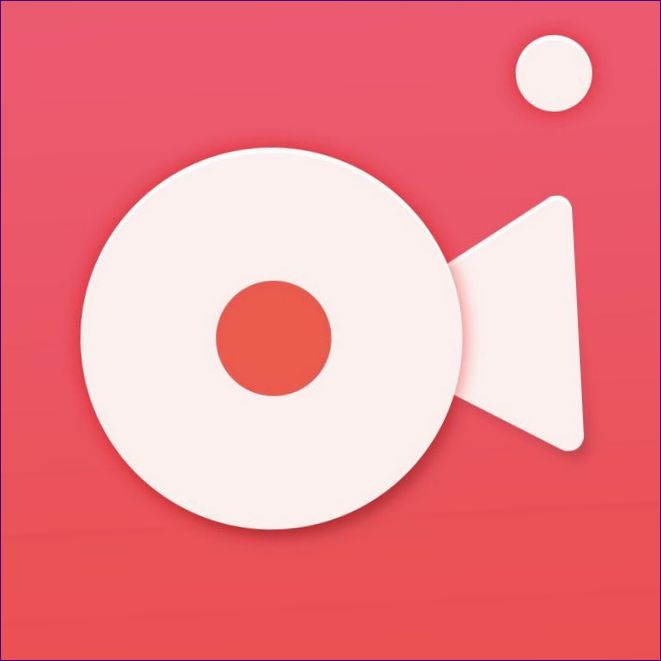
Först och främst, låt oss titta på Record it, ett populärt, multifunktionellt och, vad är det mest intressanta i samband med Apple gadget programvara, ett gratis program!Skärminspelare”: Skärminspelare. App Store har en mycket mer ”civiliserad” situation när det gäller kloner av appnamn, men vi anger ändå studiofabrikanten – DIGISET LLC – för att vara tillförlitliga. Det finns en billig Pro-version, men många kommer att vara nöjda med den kostnadsfria funktionaliteten också. Alternativt kan du köpa det betalda innehåll som erbjuds i gratisversionen separat.
Registrera det! erbjuder användarna tillräcklig funktionalitet för fullvärdig mobil skärmvisning. Det kan användas för att enkelt spela in videosamtal, direktsändningar, skapa handledningar i videoformat, göra recensioner av andra program, spela in spelupplevelser av mobila leksaker.
Du kan samtidigt spela in vad som händer på skärmen och din egen bild från gadgets selfiekamera. Det bästa av allt är att programmet kan känna igen ansiktsreaktioner som kan kalibreras och på så sätt styra processen. Du kan spela in ljudkommentarer.
Programmet har en enkel videoredigerare, med vilken du kan klippa den inspelade videon, använda filter, ändra hastigheten på uppspelningen, välja bakgrundsfärg eller textur osv.
Med hjälp av Fraps kan du exportera materialet till YouTube eller skicka det till en dator via Wi-Fi. Med den inbyggda organisatören kan du automatisera processen genom att skapa ett schema.
Några ord om nackdelarna. Det finns få sådana i detta program, och de är indirekta. Det mest obehagliga är en kombination av att det inte finns något gränssnitt på Svenska och att det inte finns någon detaljerad instruktion åtminstone på engelska. På grund av detta måste man nästan ta till sig vissa funktioner, även om man vet att appen har vissa funktioner. Men det är förstås bara när du först lär känna programmet.
Fördelar med
Nackdelar
DU Recorder
Betyg: 4.9
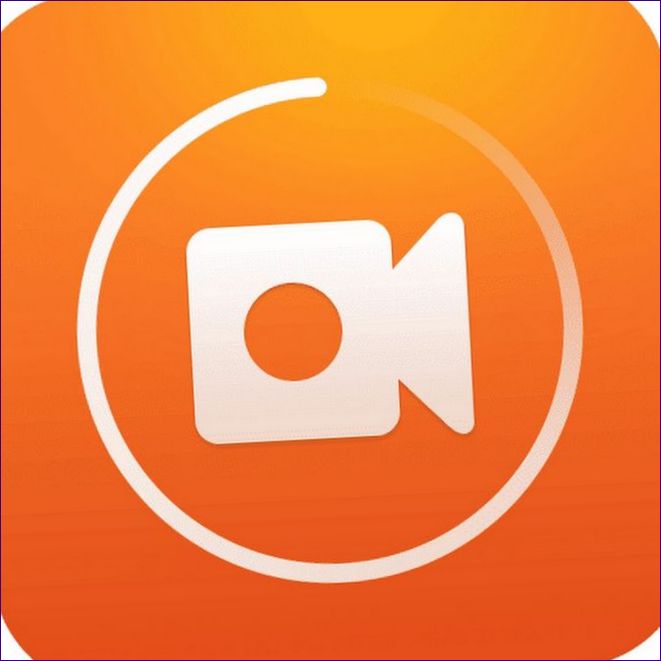
Låt oss nu rikta uppmärksamheten mot ansökan, som kommer att vara ljusare och mer intressant än den föregående. Det här är DU Recorder, utvecklat av en kinesisk studio med det flervåningsnamn Beijing Xiaoxiong Bowang Technology Co., Ltd. Programmet är gratis, men de som behöver mer funktionalitet kan köpa den betalda Premium-versionen.
Programmet är universellt och gör det möjligt att spela in innehåll av alla slag – användararbete i operativsystemmiljön, streaming, lokalt sparade videor, spelande av mobilspel. Inspelning kan göras i hög kvalitet, och tack vare väl genomtänkt optimering är det sällsynt med eftersläpningar och andra problem som rör prestanda. Klipp kan sparas lokalt eller sändas live på YouTube, Facebook eller Twitch.
Vissa delar av DU Recorders funktionalitet är om inte unika, så finns de inte i alla liknande program. Det finns till exempel en videochattfunktion och du kan spela in videoreaktioner. Stöd för RTMP-adresser för videoströmning. Det är kompatibelt med ReplayKit-ramverket för direktsändning av samarbetsspel med delningar och kommentarer.
Den inspelade videon kan bearbetas ytterligare direkt i programmet och poleras med hjälp av en ganska kraftfull inbyggd videoredigerare. Dess funktionalitet inkluderar: ta bort vissa delar av videon i slutet eller i mitten, lägga till ljud från ett omfattande bibliotek, lägga till textkommentarer och användarundertexter, lägga till klistermärken, flexibel uppspelningshastighet (kan vara olika inom samma klipp), dela videon i valfritt förhållande, slå ihop flera klipp med en övergångseffekt, konvertera till GIF-animation och mycket mer.
Det är värt att understryka att DU Recorder kan spela in ljud inte bara från en mikrofon, utan också skriva direkt till systemljudet. ”Redan” kanske för att det före den nuvarande versionen inte fanns någon systemljudinspelningsfunktion, och många andra mobila skärmvisningsprogram spelar fortfarande bara in ljud från mikrofonen, vilket är extremt irriterande för många användare.
Fördelar
Nackdelar
Reflektor Direktör
Betyg: 4.8
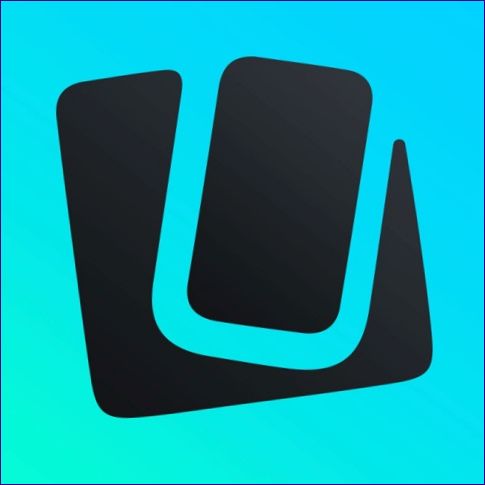
Betrakta nu en något annorlunda programvara som inte är specifikt och exklusivt utformad för screencasting. Reflector Director-programvaran är en del av ett ekosystem av programvara som kallas Reflector Teacher. Det är ett system som ansluter stationära datorer och Apple-prylar till ett enda subnät. Används framgångsrikt för distansutbildning, förhandlingar, seminarier och enkel kommunikation. Funktionen för skärminspelning är en slags bonus och en ”bieffekt” på ett bra sätt.
Om vi skulle berömma varje program som beskrivs ovan för dess ”enkla och okomplicerade gränssnitt”, skulle vi inte kunna göra det här även om vi verkligen ville det. Inte för att gränssnittet är dåligt, utan för att det är… inte. Ja, i Reflector Director kan du bara ställa in inställningar för videoinspelningsläge och andra saker, och hanteringen sker bara med hjälp av snabbknappar eller via menyn. Många kommer att avskräckas av detta och därför skriver vi det som en nackdel.
Den andra tveksamma punkten, som inte kan betraktas som en nackdel med tanke på programmets specialisering, är den strikta bindningen till skrivbordsdatorn. Som vi redan har nämnt är Reflector Director en del av Reflector Teachers programvarusvit som är utformad för distansundervisning. För att kunna spela in det som händer på skärmen måste det därför överföras till värddatorn med hjälp av AirPlay-teknik. Båda enheterna måste vara anslutna till nätverket via Wi-Fi. Detta måste också betraktas som en nackdel, eftersom alla andra programvaror för skärmutspel i vår recension är helt fristående.
Vi är klara med nackdelarna, låt oss nu gå igenom fördelarna. Reflector Director kan spela in video från skärmen och ljud i olika kombinationer – endast ljud, endast bild eller båda. Om så önskas kan videon omedelbart sändas var som helst eller lagras lokalt. Parningen av en bärbar pryl och en dator via AirPlay kan skyddas med lösenord om uppgifterna som överförs är känsliga.
Programvaran är betald, kostar nästan 13 dollar i september 2020, har en 7-dagars provperiod.
Fördelarna med
Nackdelar
QuickTime-spelare
Betyg: 4.7
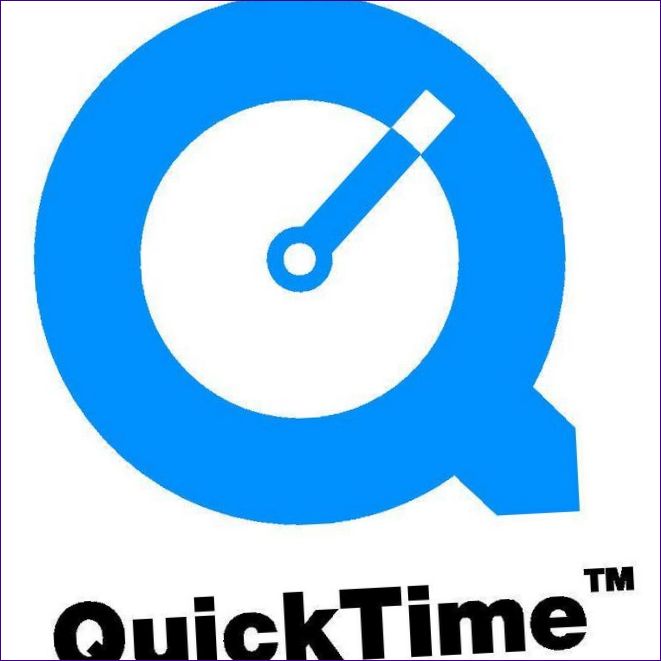
Expertologys granskning av de bästa skärminspelarna avslutas med en app som kommer att glädja alla som är vana vid att bara använda den för att titta på video, utan att inse dess ”superkrafter”. Ja, alla vet att standardprogrammet QuickTime Player kan spela in skärmvideo från både din stationära Mac och iOS-mobiler. Du behöver fortfarande en stationär Mac för att spela in från iPhone- eller iPad-skärmen, men det är knappast den enda nackdelen.
Med QuickTime Player kan du göra mer än att bara spela in video av det som händer på skärmen. Appen kan spela in dina röstkommentarer från mikrofonen. Ett särskilt tack till utvecklarna för möjligheten att aktivera eller inaktivera det hörbara klickalternativet.
Ditt stationära Mac-system måste uppgraderas till OS X Yosemite för att skärminspelning ska fungera. Ditt operativsystem måste vara iOS 8 eller senare. För att använda denna funktion måste prylen anslutas till en Mac via den 8-poliga ”proprietära” kontakten

Vilken av dessa 19 programvara för skärminspelning skulle du rekommendera för en nybörjare som vill börja spela in skärmen på datorn? Varför?